O editor de código Atom do GitHub é uma excelente ferramenta de edição de código para Linux, Mac e Windows. GitHub desenvolve; é de código aberto e possui diversos recursos interessantes para programadores.
Se você está animado para experimentar o editor de código Atom no seu PC Linux, mas não sabe como proceder para instalá-lo, podemos ajudar. Veja como fazer o editor de código GitHub Atom funcionar no Linux!
Instruções para Ubuntu / Debian
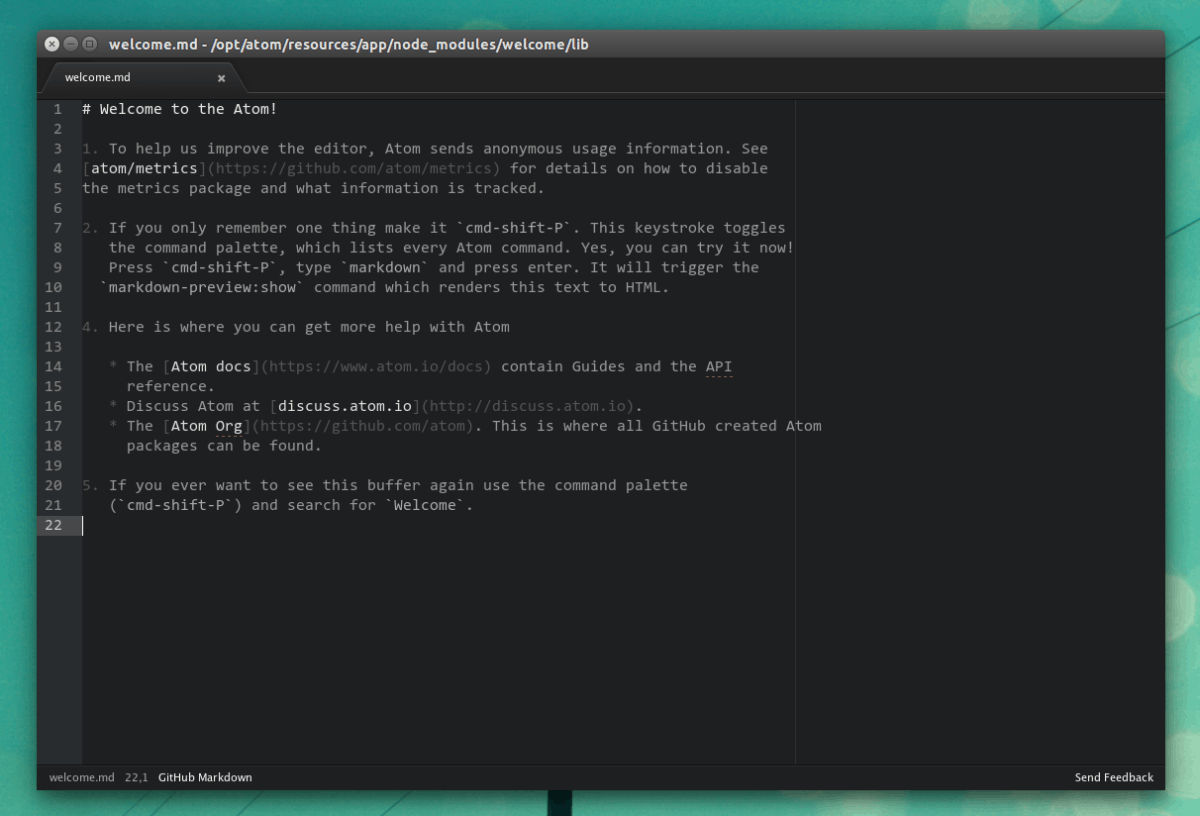
Na página de código Atom, você não verá nenhumreferências a qualquer link de pacote para Ubuntu ou Debian. A falta de links de download para distribuições Linux é compreensível, uma vez que o Atom é um projeto de código aberto destinado a desenvolvedores (todos sabem como compilar o código do programa).
Se você é um desenvolvedor que preferefaça o download e instale no Ubuntu ou Debian em vez de lidar com o código-fonte, você ficará feliz em saber que há um pacote Atom DEB disponível para download na página de lançamento do projeto.
Pegue o pacote DEB aqui na página de lançamento. Como alternativa, use o wget abaixo para fazer o download diretamente no diretório "Downloads".
wget https://github.com/atom/atom/releases/download/v1.35.1/atom-amd64.deb -P ~/Downloads
Agora que o pacote Atom DEB foi baixado no seu PC Ubuntu ou Debian Linux, a instalação pode começar. Para começar, use o CD comando para mover a sessão do terminal do diretório inicial (~ /) para a pasta “Downloads”.
cd ~/Downloads
Inicie a instalação do pacote usando o dpkg comando.
sudo dpkg -i atom-amd64.deb
Depois de executar o dpkg comando, você verá alguns erros. Não se preocupe! Esses erros não significam que o seu PC Ubuntu ou Debian está tendo um erro de sistema. Os erros na tela indicam que algumas dependências não foram instaladas durante a instalação do Atom. Eles são facilmente corrigidos usando o instalação apt comando.
sudo apt install -f
A execução do comando acima instalará e corrigirá automaticamente quaisquer dependências que o Atom precise executar corretamente no Ubuntu ou Debian. Quando o instalação apt comando estiver pronto, o programa está pronto para uso!
Instruções do Arch Linux
O Atom está disponível para o Arch Linux através do Repositório do Usuário do Arch Linux. Para interagir com o AUR, você precisará instalar os pacotes Base-devel e Git usando o seguinte Pacman comando.
sudo pacman -S base-devel git
Supondo que o Base-devel e o Git estejam configurados com sucesso no seu PC Arch Linux, podemos instalar a aplicação Atom via AUR.
Geralmente, ao lidar com pacotes AUR, émelhor puxar o código-fonte para baixo e construir cada um dos itens manualmente. Infelizmente, o Atom possui muitas dependências e a criação de todas elas, embora a recompensa leve muito tempo. Então, em vez disso, instalaremos o auxiliar Trizen AUR para tornar as coisas muito mais fáceis de gerenciar.
Para obter o Trizen, use o código com clone git.
git clone https://github.com/trizen/trizen
Mova o terminal para a pasta de código Trizen com CD e instale-o usando makepkg.
cd trizen makepkg -sri
Quando o assistente do Trizen AUR terminar de se configurar, use-o para baixar e instalar o pacote de código Atom mais recente.
trizen -S atom-editor-git
Instruções do Fedora / OpenSUSE
Como o Ubuntu e o Debian, o Fedora e o OpenSUSE tambémtenha um pacote disponível para download oculto na página Atom Release. Para obtê-lo no seu PC Fedora ou SUSE, clique aqui e faça o download de "atom.x86_64.rpm". Como alternativa, use o wget comando em uma janela do terminal.
wget https://github.com/atom/atom/releases/download/v1.35.1/atom.x86_64.rpm -P ~/Downloads
Após o download do pacote RPM, o processo de instalação do Fedora e do OpenSUSE está pronto para começar. A primeira coisa que você precisa fazer é usar o CD comando para mover a sessão da linha de comando do diretório inicial (~) para "Downloads".
cd ~/Downloads
Agora que o terminal foi para a pasta "Downloads", é possível instalar o arquivo RPM no seu sistema. Siga as instruções abaixo que correspondem ao seu sistema operacional.
Fedora Linux
sudo dnf install atom.x86_64.rpm -y
OpenSUSE
sudo zypper install atom.x86_64.rpm
Instruções de encaixe
Atom está na loja Snap! Isso significa que, se você estiver usando um sistema operacional Linux com suporte ao pacote Snap, poderá obter com rapidez e facilidade a versão mais recente do editor de código Atom com pouco esforço.
Para iniciar a instalação, abra uma janela do terminal. Em seguida, consulte o nosso guia sobre como configurar o Snapd no seu sistema para que seja possível executar Snaps no sistema operacional Linux.
Depois de configurar o Snapd no seu PC Linux, use o instalação rápida comando para obter a versão mais recente do editor de código Atom.
sudo snap install atom
Instruções Flapak
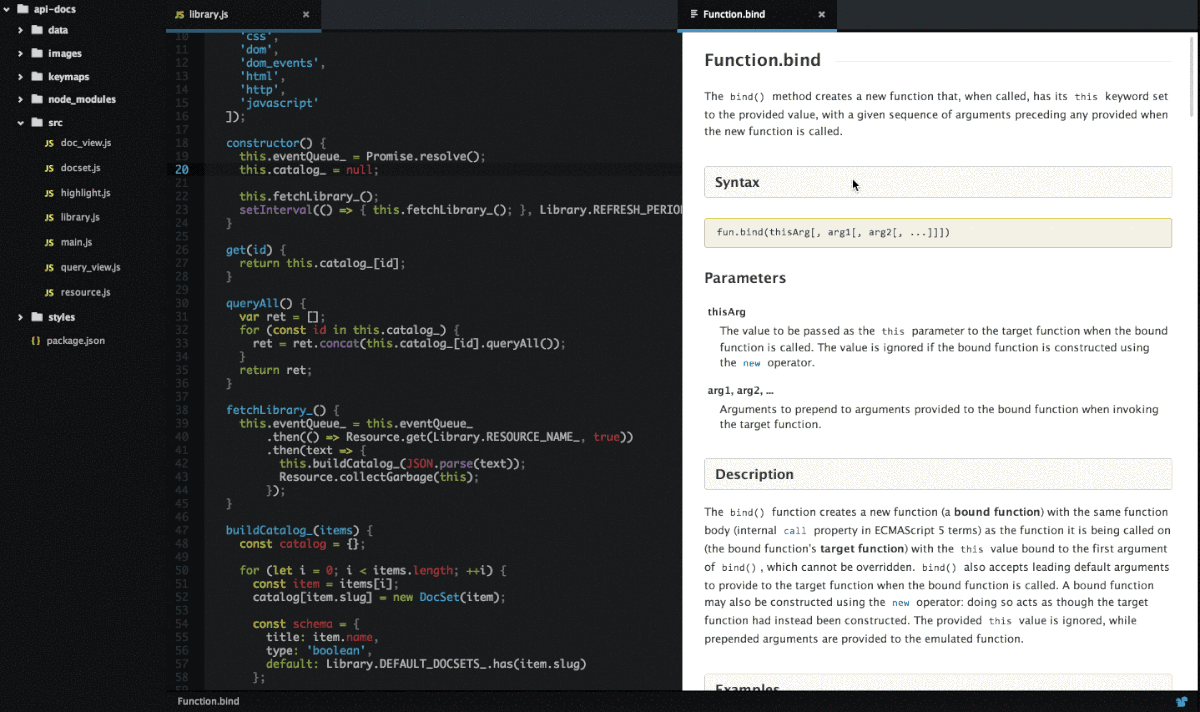
Cada vez mais aplicativos mainstream estão chegando à loja de aplicativos Flathub na forma de pacotes Flatpak. O editor de código Atom não é diferente e existe há um bom tempo.
Se você é fã de Flatpaks e deseja usar oVersão Flatpak do editor de código Atom, acesse nosso guia para aprender como configurar o tempo de execução do Flatpak em seu sistema. Em seguida, use os comandos abaixo para instalar o Atom.
flatpak remote-add --if-not-exists flathub https://flathub.org/repo/flathub.flatpakrepo sudo flatpak install flathub io.atom.Atom -y</p>

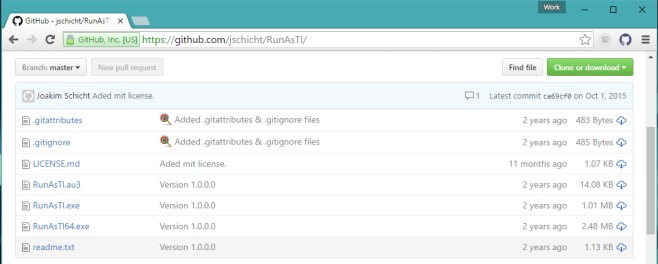





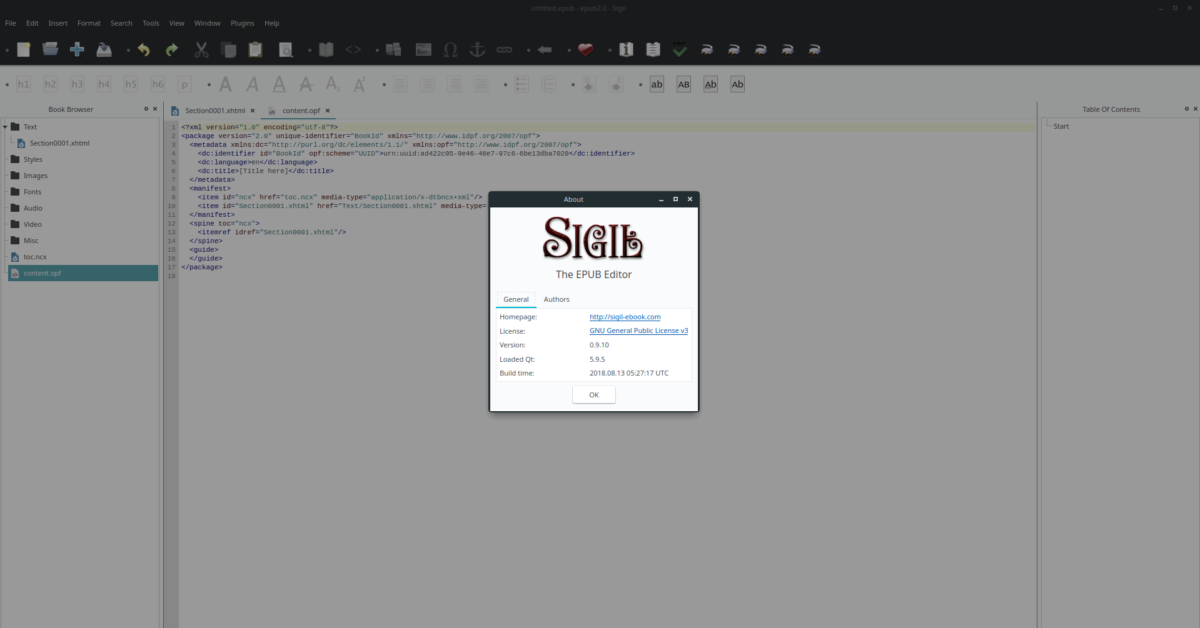





Comentários